Sist oppdatert den

Når du får en ny Mac-datamaskin er det noen viktige ting du trenger å gjøre med den gamle maskinen din før du oppgraderer til den nye.
Mac-maskiner varer lenge, men ikke for alltid. Når tiden er inne for å bytte maskiner, bør du utføre noen få viktige oppgaver på den gamle datamaskinen for å garantere både en smidig overgang og for å beskytte dataene dine.
For å forberede deg på flytten, bør du gjøre følgende:
- Ta sikkerhetskopi av din gamle Mac
- Logg ut av alle Apple-tjenester
- Avautoriser maskinen
- Fjern data, og installer deretter macOS på nytt
Sikkerhetskopiere din gamle Mac
Hver Mac kommer med et backup-program som heter Tidsmaskin. Når det er aktivert, oppretter programmet trinnvise sikkerhetskopier av filer på stasjonen. Når det oppstår problemer, kan du enkelt gjenopprette bestemte filer eller hele systemet. Time Machine tar sikkerhetskopi av følgende:
- Lokale øyeblikksbilder når plass tillater det.
- Hver times sikkerhetskopiering det siste døgnet.
- Daglige sikkerhetskopieringer for den siste måneden.
- Ukentlig sikkerhetskopi av alle foregående måneder.
Hvis du allerede har holdt sikkerhetskopier regelmessig før du flytter til en ny datamaskin, har du allerede utført det viktigste trinnet for overføringen. Ellers må du opprette en ny sikkerhetskopi før du går videre.
Logg av alle Apple-tjenester
Det er nå på tide å logge av iCloud på din utgående Mac. Heldigvis gjør Apple dette enkelt. Slik kommer du i gang:
- Klikk på Systemvalg på Mac Dock. Du kan også finne Systemvalg ved å klikke på Apple-ikonet øverst til venstre på skrivebordet.
- Velge eple ID i Systemvalg.
- Etter å ha valgt Oversikt valgt til venstre, velger du Logg ut.

Du vil motta spørsmål om du vil legge igjen kopier av iCloud-data på Mac-en. Siden du kommer til å slette alt fra Mac-en senere i prosessen, er dette ikke nødvendig.
Når du er logget av iCloud, bør du også gå inn på Meldingene og Ansiktstid apper og logg av iCloud, hvis aktuelt:
- I Meldinger-appen, klikk Meldinger> Innstillinger fra Mac-verktøylinjen.
- Klikk på iMessage fane.
- Plukke ut Logg ut.
- Bekreft at du ønsker å logge ut.
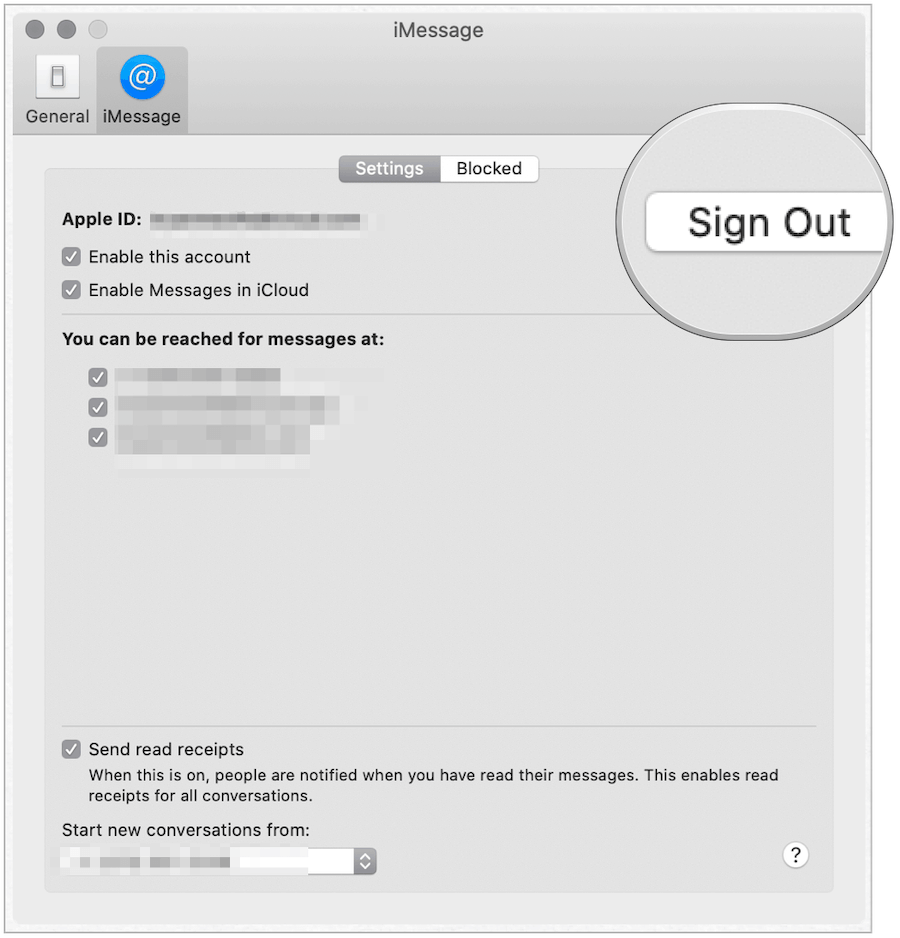
I FaceTime-appen på din Mac:
- Klikk FaceTime> Innstillinger fra Mac-verktøylinjen.
- Klikk Logg ut.
- Bekreft at du ønsker å logge ut.
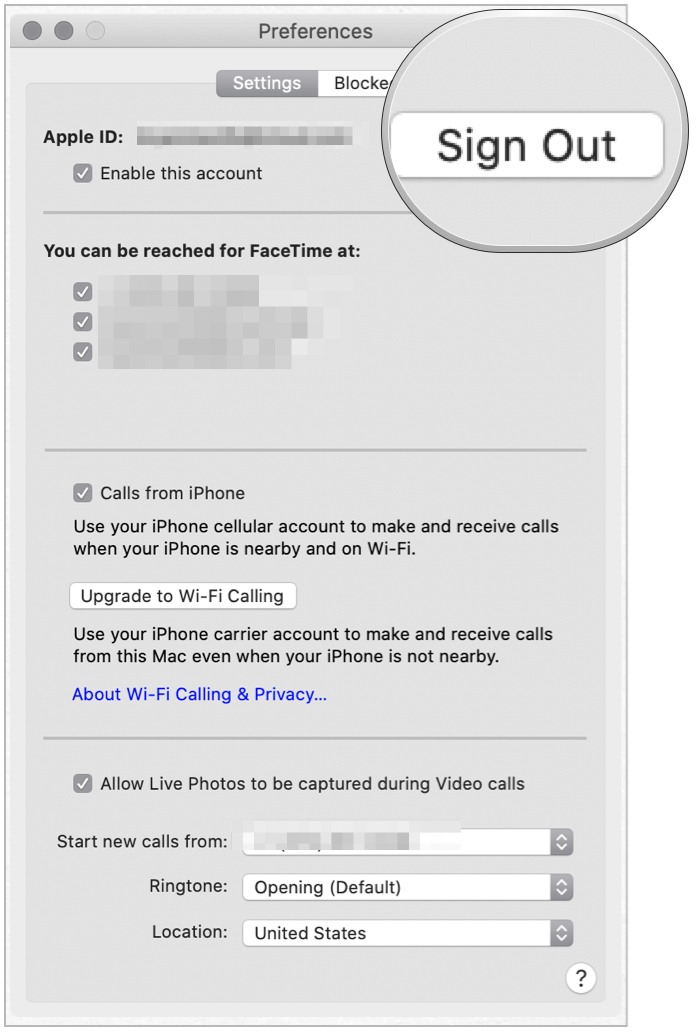
Avautoriser maskinen
Du bør nå avautorisere Mac-en din, forutsatt. du har brukt det tidligere med musikk, video eller andre mediefiler. Før utgivelsen av macOS Catalina, ville du ha utført følgende trinn i iTunes-appen. Den er nå fremført i Music-appen.
- Klikk på Musikk-appen kontoer på Mac-verktøylinjen.
- Velg autorisasjoner.
- Velge Avautoriser denne datamaskinen.
- Bekreft valget ditt.
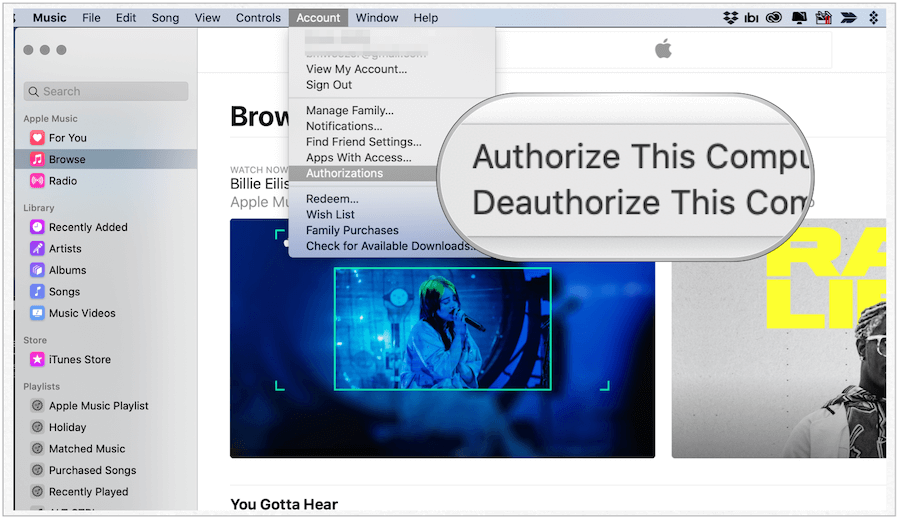
Fjern data, installer deretter macOS på nytt
Du har sikkerhetskopiert den gamle datamaskinen din, logget deg av iCloud og andre tjenester. Du har også autorisert den gamle datamaskinen. Det siste trinnet i prosessen er å fjerne dataene fra maskinen og deretter installere macOS på nytt. De to siste trinnene fjerner tilgang til viktige filer mens du også forbereder Mac-en for en ny bruker.
Fjerne dataene dine
- Klikk på Apple-ikonet øverst til venstre på datamaskinen.
- Plukke ut Omstart.
- trykk og hold Kommando (⌘) -R til du ser Apple-logoen.
- Tast inn ditt systempassord, hvis aktuelt.
- Plukke ut Diskverktøy fra verktøyvinduet i macOS Recovery.
- Klikk Fortsette.
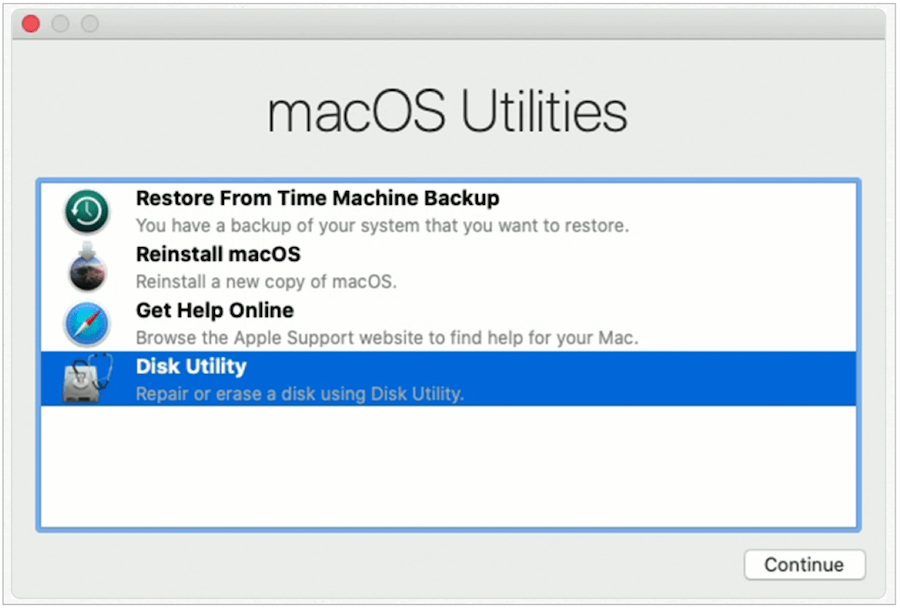
I Diskverktøyet, se etter navnet på oppstartsdisken på venstre side av skjermen. Det er mest sannsynlig at det heter Macintosh HD.
- Klikk på din oppstartsdisk, som skal utvide mappen.
- Klikk Macintosh HD - Data, som er volumet som inkluderer dataene dine.
- Velge Rediger> Slett APFS-volum fra menylinjen, eller klikk på “–”-Knappen på verktøylinjen for Diskverktøy.
- Klikk på Slett knapp. Ikke klikk på Slett volumgruppe.
- Hvis det er andre volumer under oppstartsdisken, sletter du også disse. SLETT IKKE STARTUPDISKEN.
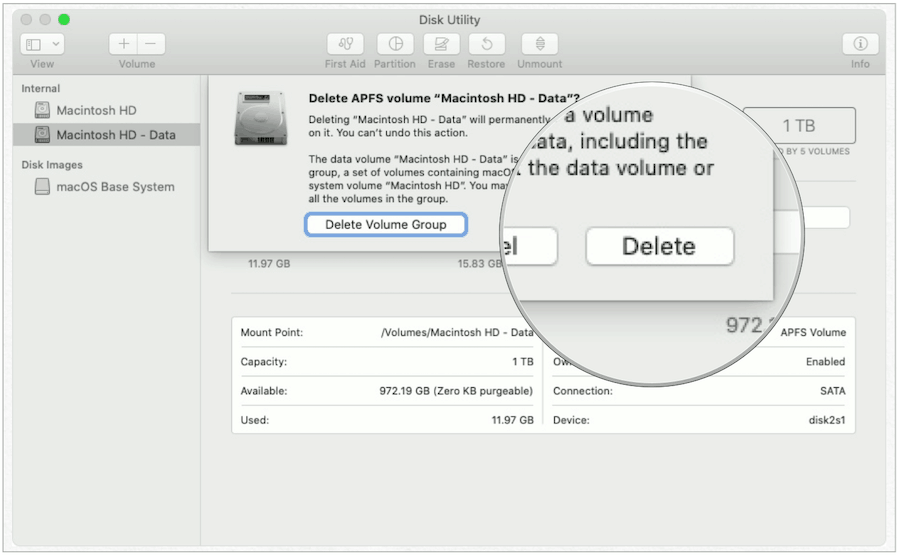
Velg deretter Macintosh HD i sidefeltet, deretter:
- Klikk på Viske ut knapp.
- I popup-skjermen skriver du inn Navn. (Behold standard, Macintosh HD.)
- I popup-skjermen skriver du inn Format. (Velg enten APFS eller Mac OS Extended (Journaled.) Diskverktøy viser det anbefalte Mac-formatet som standard.
- Klikk Viske ut, angi Apple-ID-en din om nødvendig.
- Når du er ferdig, avslutter du Diskverktøyet for å gå tilbake til verktøyvinduet.
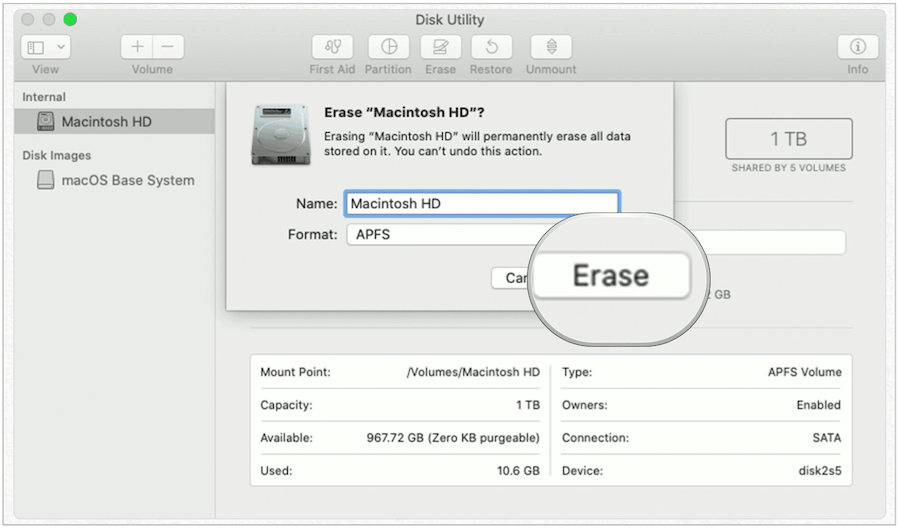
Du har slettet dataene dine. Endelig er det på tide å installere macOS på nytt.
Installere macOS på nytt
- På Disk Utility-menyen velger du Installer macOS på nytt.
- Klikk Fortsette.
- Følg instruksjonene på skjermen.
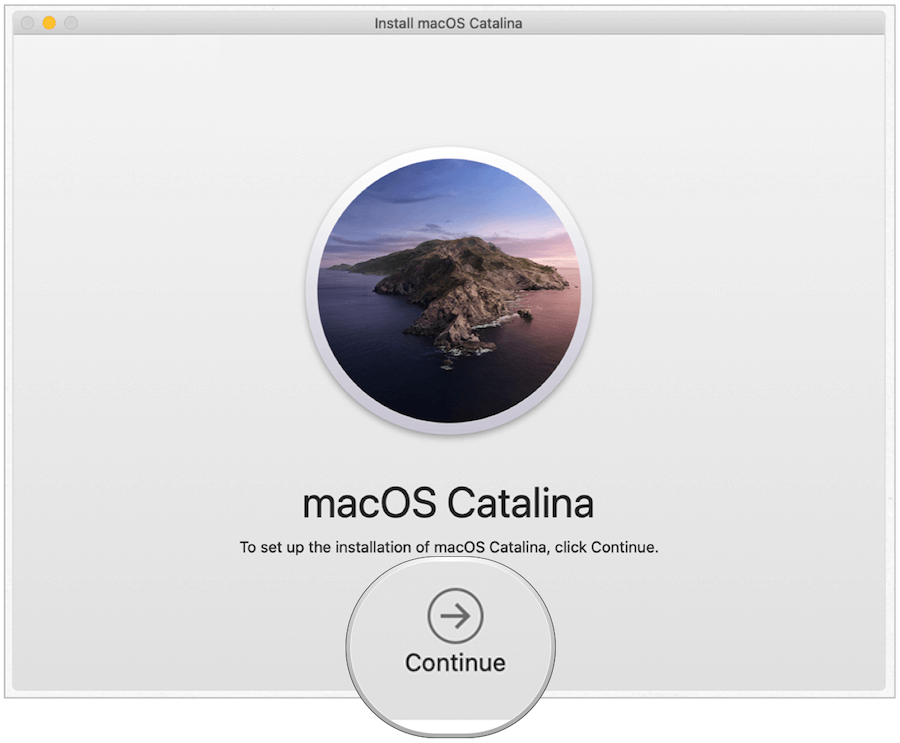
Når macOS er installert på nytt, kan du slå av den gamle Mac-maskinen. Det er nå klart for en ny eier, og du kan begynne å glede deg over den nye datamaskinen din!



